
ボイさん
AviUtlではBGMの編集もできます。
AviUtlは読み込んだBGMに、音量調整やフェードイン・アウトを設定することができます。
今回はBGMの調整方法を解説します。
この記事を読むとAviUtlのBGM調整のやり方がわかります。
こんな人におすすめ!①BGMの音量調節をしたい
②BGMにフェードイン・アウトの設定をしたい
②BGMにフェードイン・アウトの設定をしたい
AviUtlのBGM調整方法
BGMの音量を調整する
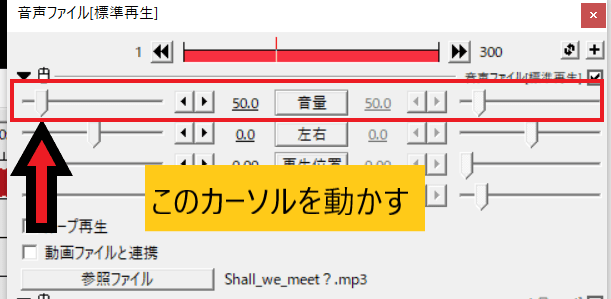
BGMの音量調整は設定ダイアログの音量カーソルを動かすだけです。
数値が小さくなると音量が小さくなり、数値が大きくなると音量が大きくなります。
フェードイン・フェードアウトとは
まずフェードインとフェードアウトを説明します。
フェードインとは徐々にBGMが大きくなっていくことです。
フェードアウトは徐々にBGMが小さくなっていくことです。
場面が切り替わった演出や、キャラクターの感情表現で重宝しますよ。
BGMのフェードイン・アウトの設定
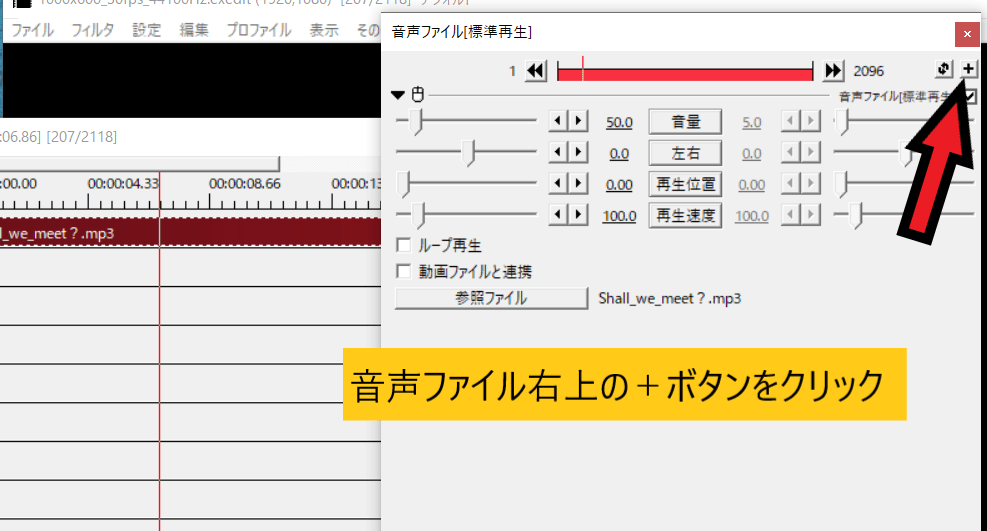
BGMのフェードイン・フェードアウトの設定は最初に設定ダイアログの右上にある+ボタンをクリックします。
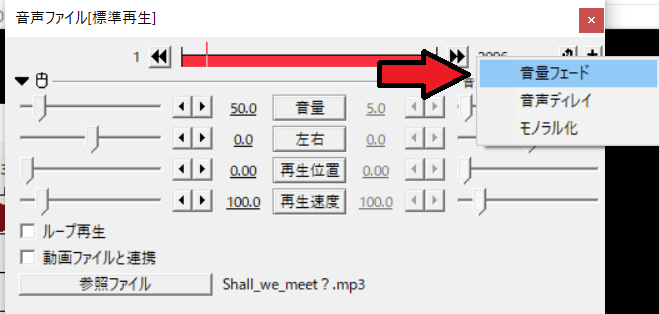
その後音量フェードをクリックします。
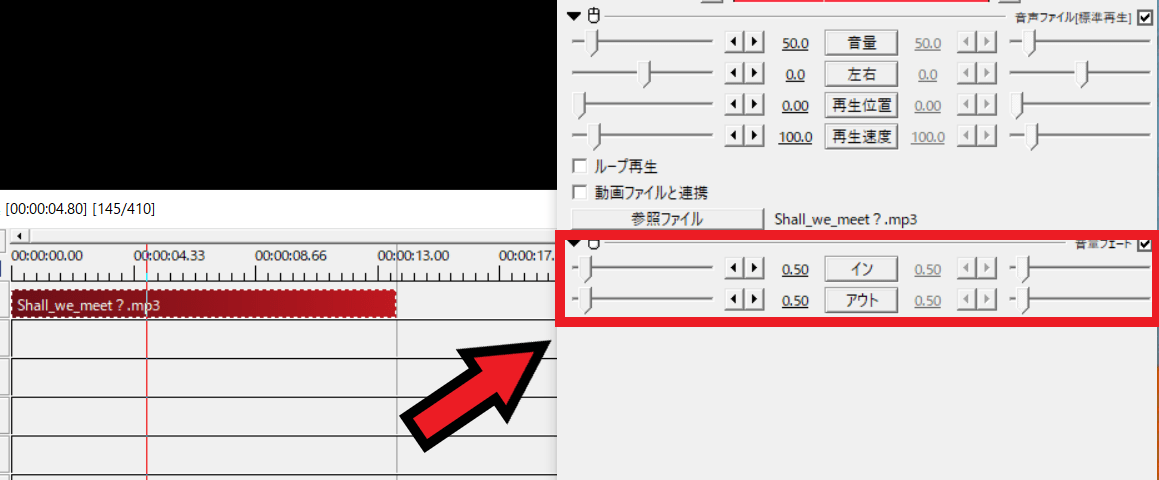
すると下に音量フェードの項目が追加されます。
ここの数値を調整してフェードイン等の設定を行います。
初期状態は0.5になっています、これは0.5秒間フェードインするという意味です。
この数値は0から10秒まで設定できます。
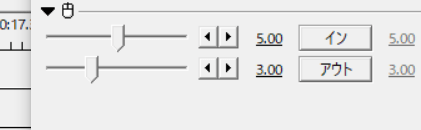
上の画像はフェードイン5秒、フェードアウト3秒と設定しています、実際に聞いたほうがわかりやすいので下のサンプルを聞いてみてください。
| フェードイン5秒、フェードアウト3秒 | フェードイン2秒、フェードアウト7秒 |
このように簡単に設定できます、色々試してみましょう。
まとめ
つづきはこちらから

AviUtl中間点の使い方[初心者向け]
AviUtlの中間点の使い方を説明します。
AviUtlは無料で使えるソフトですが、パソコンのスペックを満たしていないとフリーズすることがあります。
しかし高性能のパソコンは値段が高いので買いづらいですよね?
じつは高性能のパソコンを安く手に入れる方法があります詳しくはこちらから

Voiceroid動画編集におすすめのパソコンを安く買うには
Voiceroid動画を作るのに推奨スペックのパソコンと安く買う方法を解説します。


